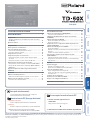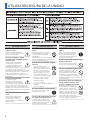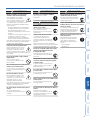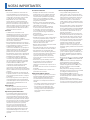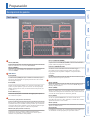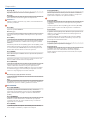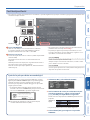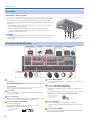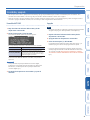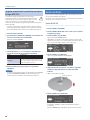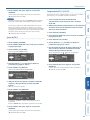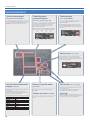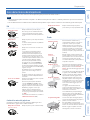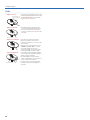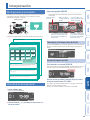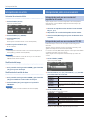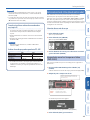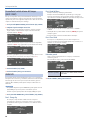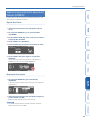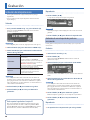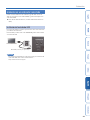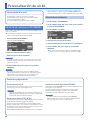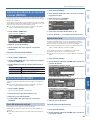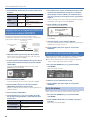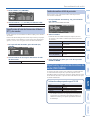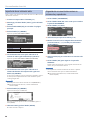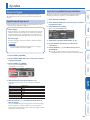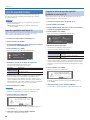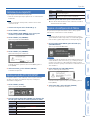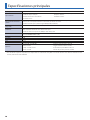UTILIZACIÓN SEGURA DE LA UNIDAD .................. 2
NOTAS IMPORTANTES ................................... 4
Preparación ............................................. 5
Apagado automático de la unidad transcurrido un tiempo
(AUTO OFF) .............................................. 10
Ajustes de charles ........................................ 10
Interpretación ........................................... 15
Kits de percusión e instrumentos .......................... 15
Selección de un kit de percusión .......................... 15
Selección de un kit de percusión de la lista ................ 15
Función de baqueta cruzada .............................. 15
Interpretación con el clic .................................. 16
Interpretación junto con una canción ...................... 16
Interpretación junto con una canción del reproductor
desonido ............................................... 16
Interpretación junto con una canción del TD-50X .......... 16
Entrenamiento de ritmo (modo entrenador) ............... 17
Interpretación correcta a tiempo con el ritmo (TIME CHECK)
.. 17
Desarrollo del sentido interno del tiempo (QUIET COUNT) .. 18
WARM UPS .............................................. 18
Registro/recuperación de kits de percusión favoritos
(FAVORITE) ............................................... 19
Grabación ............................................... 20
Grabación de interpretaciones ............................ 20
Grabación de una interpretación junto con unacanción .... 20
Grabación en un ordenador conectado .................... 21
Instalación del controlador USB ........................... 21
Personalización de un kit ............................... 22
Edición de un instrumento (INSTRUMENT) ................. 22
Selección de un instrumento ............................. 22
Simulación del ambiente de un espacio de actuación
(AMBIENCE)
.............................................. 23
Edición del mezclador (MIXER) ............................ 23
Ajuste del volumen de cada pad .......................... 23
Aplicación de efectos .................................... 23
Comparación con o recuperación del kit de percusión no
editado (SNAPSHOT)
...................................... 24
Edición de un kit de percusión (MENU) .................... 24
Ajuste del volumen ...................................... 24
Especificación del color de iluminación del botón [KIT] y los
mandos
................................................. 25
Cambio de nombre del kit de percusión ................... 25
Importación y reproducción de archivos de audio
(USER SAMPLE)
........................................... 25
Importación de un archivo de audio ...................... 26
Asignación de una muestra de usuario a un instrumento y
reproducción
............................................ 26
Ajustes .................................................. 27
Ajustes de trigger ......................................... 27
Especificación del tipo de pad ............................ 27
Ajuste de la sensibilidad de pads individuales .............. 27
Copia de seguridad de datos .............................. 28
Copia de seguridad en una tarjetaSD ..................... 28
Carga de los datos de copia de seguridad guardados en
unatarjetaSD
........................................... 28
Formateo de una tarjetaSD ............................... 29
Ajustes para todo el TD-50X (SETUP). . . . . . . . . . . . . . . . . . . . . . . 29
Regreso a la configuración de fábrica ...................... 29
Especificaciones principales ............................ 30
Guía rápida (este documento)
Lea esta información primero. En ella se explica el
funcionamiento básico de la unidad.
Manual en formato PDF (descargar de Internet)
5 Manual de referencia
En él se explican todas las funciones del TD-50X.
5 Data List
En ella se explican los parámetros y sonidos del TD-50X.
5 MIDI Implementation (Implementación MIDI)
Esta es información detallada sobre los mensajes MIDI.
Para conseguir el manual en formato PDF
1. Acceda a la URL siguiente en su
ordenador.
https://www.roland.com/support/
I
2. Seleccione “TD-50X” como nombre de producto.
Antes de usar esta unidad, lea detenidamente las “INSTRUCCIONES DE SEGURIDAD IMPORTANTES” (en el interior de la portada delantera), “UTILIZACIÓN
SEGURA DE LA UNIDAD” (p. 2) y “NOTAS IMPORTANTES” (p. 4). Tras su lectura, guarde el documento o documentos en un lugar accesible para que pueda
consultarlos de inmediato si le hiciera falta.
© 2021 Roland Corporation
Guía rápida

2
UTILIZACIÓN SEGURA DE LA UNIDAD
ADVERTENCIA
Asegúrese de que el cable de alimentación
está puesto a tierra
Conecte el cable de alimentación
eléctrica a una toma de red con una
puesta a tierra de conexión.
Para apagar la unidad por completo,
desenchufe el cable de alimentación de la
toma de corriente
Aunque apague el interruptor de
alimentación de la unidad, esta
no queda completamente aislada
de la fuente de alimentación
principal. Cuando necesite apagar la unidad
por completo, apague el interruptor de
alimentación y desenchufe el cable de la toma
de corriente. Por este motivo, es conveniente
poder acceder fácilmente a la toma de
corriente en la que vaya a enchufar el cable de
alimentación.
Acerca de la función Auto O
La unidad se apagará
automáticamente cuando haya
transcurrido un periodo de tiempo
predeterminado desde la última vez
que se usó para tocar música o que se accionó
alguno de sus botones o controles (función
Auto O). Si no desea que la unidad se apague
automáticamente, desactive la función Auto O
(p. 10).
No desmonte ni modifique la unidad usted
mismo
No lleve a cabo ninguna acción
a menos que así se indique en
el manual del usuario. En caso
contrario, podría provocar fallos de
funcionamiento.
ADVERTENCIA
No repare ni sustituya ninguna pieza usted
mismo
Asegúrese de ponerse en contacto
con su distribuidor, un centro de
servicio Roland o un distribuidor
oficial Roland.
Para obtener una lista de los centros de servicio
Roland y los distribuidores oficiales Roland,
consulte el sitio web de Roland.
No use ni almacene la unidad en los lugares
siguientes:
• expuestos a temperaturas
extremas (por ejemplo, bajo la
luz directa del sol en un vehículo
cerrado, cerca de un conducto
de calefacción, encima de algún
equipo que genere calor, etc.);
• con humedad (por ejemplo,
cuartos de baño o suelos mojados);
• expuestos al vapor o a humos;
• expuestos a entornos salinos;
• expuestos a la lluvia;
• con polvo o con arena;
• expuestos a niveles altos de vibración y
sacudidas;
• con poca ventilación.
No coloque la unidad en un lugar inestable
En caso contrario, podría lesionarse si
la unidad vuelca o se cae.
Conecte el cable de alimentación a una toma
de corriente con la tensión correcta
La unidad se debe conectar a una
fuente de alimentación únicamente
del tipo descrito según lo indicado en
la parte inferior de la unidad.
ADVERTENCIA
Utilice únicamente el cable de alimentación
incluido
Utilice exclusivamente el cable de
alimentación incluido. Del mismo
modo, el cable de alimentación
suministrado tampoco debe usarse
con ningún otro dispositivo.
No doble el cable de alimentación ni coloque
objetos pesados sobre él
En caso contrario, podría producirse
un incendio o una descarga eléctrica.
Evite el uso prolongado a un volumen alto
Si utiliza la unidad a un volumen alto
durante períodos prolongados de
tiempo puede provocar la pérdida
de audición. Si experimenta pérdida
de audición o zumbido en los oídos, debe dejar
de utilizarla inmediatamente y consultar a un
otorrinolaringólogo.
No permita que entren en la unidad objetos
extraños ni líquidos; no coloque nunca
recipientes con líquido sobre la unidad
No coloque ningún recipiente con
agua encima de este producto (por
ejemplo, oreros). No permita que
entren objetos (por ejemplo, material
inamable, monedas, alambres) ni
líquidos (por ejemplo, agua o zumo)
en el interior de este producto. Si
esto sucede podría producirse un
cortocircuito, derivar en un funcionamiento
incorrecto o alguna otra deficiencia.
UTILIZACIÓN SEGURA DE LA UNIDAD

UTILIZACIÓN SEGURA DE LA UNIDAD
3
ADVERTENCIA
Apague la unidad si se produce alguna
anomalía o fallos de funcionamiento
En los siguientes casos, apague
inmediatamente la alimentación,
retire el cable de alimentación de la
toma de corriente y comuníquese
con su distribuidor, un centro de servicio
Roland o un distribuidor oficial Roland para
obtener servicio.
• El cable de alimentación ha sufrido daños;
• la unidad genera humo u olores extraños;
• ha penetrado algún objeto o se ha
derramado algún líquido en el interior de la
unidad;
• la unidad ha estado expuesta a la lluvia o se
ha mojado por algún otro motivo;
• la unidad no funciona con normalidad o
muestra cambios notables de rendimiento.
Para obtener una lista de los centros de servicio
Roland y los distribuidores oficiales Roland,
consulte el sitio web de Roland.
Proteja a los niños de posibles lesiones
Cuando la unidad se vaya a usar en
lugares donde hay niños, o si es un
niño quien va a utilizar la unidad,
procure siempre que haya un adulto
presente que supervise y oriente la utilización
de la unidad.
No deje que la unidad se caiga ni sufra un
impacto fuerte
En caso contrario, podría
provocar daños o deficiencias de
funcionamiento.
No use la misma toma de corriente para un
número excesivo de dispositivos
En caso contrario, corre el riesgo de
provocar un sobrecalentamiento o un
incendio.
No utilice la unidad en otro país
Antes de utilizar la unidad en otro
país, póngase en contacto con su
proveedor, con el centro de servicio
Roland más cercano o con un
distribuidor Roland autorizado.
Para obtener una lista de los centros de servicio
Roland y los distribuidores oficiales Roland,
consulte el sitio web de Roland.
No coloque objetos incandescentes sobre la
unidad
No coloque ningún objeto
incandescente (como una vela) sobre
la unidad.
ADVERTENCIA
Esté atento a las condiciones climáticas
Utilice el aparato en climas
moderados.
PRECAUCIÓN
Al desconectar el cable de alimentación,
sujételo por el enchufe
Para evitar daños en el conductor,
sujete siempre el cable de
alimentación por el enchufe cuando
lo desconecte.
Limpie periódicamente el enchufe
La acumulación de polvo o de
partículas de suciedad entre el
enchufe y la toma de corriente puede
provocar un incendio o una descarga
eléctrica.
Desconecte de vez en cuando el enchufe y
limpie con un paño seco el polvo y las partículas
de suciedad que puedan haberse acumulado.
Desconecte el enchufe siempre que no vaya a
utilizar la unidad durante un periodo
prolongado de tiempo
Podría producirse un incendio en el
caso improbable de que se produzca
una avería.
Coloque todos los cables de alimentación y el
resto de los cables de forma que no puedan
enredarse entre sí
Si alguien tropezara con un cable y la
unidad se cayera o volcara, podrían
producirse lesiones.
No se suba sobre la unidad ni coloque objetos
pesados encima
En caso contrario, podría lesionarse si
la unidad vuelca o se cae.
Nunca conecte/desconecte un enchufe con las
manos mojadas
En caso contrario, podría recibir una
descarga eléctrica.
Desconecte todos los cables antes de mover la
unidad
Antes de mover la unidad,
desconecte el enchufe de la toma de
corriente y retire todos los cables de
los dispositivos externos.
PRECAUCIÓN
Antes de limpiar la unidad, desconecte el
enchufe de la toma de corriente
Si no retira el enchufe de la toma de
corriente, existe el riesgo de recibir
una descarga eléctrica.
Si existe la posibilidad de que se produzca una
tormenta eléctrica, desconecte el enchufe de
la toma de corriente
Si no retira el enchufe de la toma de
corriente, existe el riesgo de que se
produzca un mal funcionamiento o
se reciba una descarga eléctrica.
Mantenga las piezas pequeñas fuera del
alcance de los niños
Para evitar que los niños puedan
tragarse por accidente las piezas
que se indican a continuación,
manténgalas siempre fuera de su
alcance.
• Piezas extraíbles
Tornillos (p. 8)

4
NOTAS IMPORTANTES
Alimentación
• No conecte la unidad a la misma toma de
corriente utilizada por un aparato eléctrico
controlado por un inversor o un motor (como
un frigorífico, una lavadora, un microondas
o un aparato de aire acondicionado).
Dependiendo de cómo se utilice dicho
aparato eléctrico, el ruido de la fuente de
alimentación puede hacer que la unidad no
funcione correctamente o que produzca un
ruido perceptible. Si no fuera posible usar una
toma de corriente distinta, conecte un filtro
de ruido de fuente de alimentación entre la
unidad y la toma de corriente.
Colocación
• La utilización de la unidad cerca de
amplificadores de potencia (u otros equipos
con transformadores de energía de gran
tamaño) puede producir zumbidos. Para
solucionar este problema, cambie la
orientación de la unidad o aléjela de la fuente
emisora de las interferencias.
• Esta unidad puede interferir en la recepción
de radio y televisión. No utilice esta unidad en
las proximidades de este tipo de receptores.
• La utilización de dispositivos de
comunicación inalámbricos (por ejemplo los
teléfonos móviles) cerca de la unidad puede
originar ruidos. Este tipo de ruido se puede
producir al recibir o hacer una llamada, o
bien durante la conversación. Si experimenta
este tipo de problemas, aleje los dispositivos
inalámbricos de la unidad o apáguelos.
• Si se traslada la unidad a un lugar cuyas
condiciones de temperatura y/o humedad
sean sustancialmente diferentes, es posible
que en su interior se origine condensación.
Si intenta utilizar la unidad en estas
circunstancias, podrían producirse daños
o deficiencias de funcionamiento. En
consecuencia, antes de utilizar la unidad
déjela en reposo varias horas para dar tiempo
a que la condensación se haya evaporado por
completo.
• En función del material y la temperatura de
la superficie donde va a colocar la unidad, los
tacos de goma podrían manchar o estropear
la superficie.
• No coloque recipientes ni otros objetos que
contengan líquidos encima de la unidad. Si
se derrama líquido sobre la superficie de esta
unidad, límpielo inmediatamente con un
paño suave y seco.
Mantenimiento
• No utilice aguarrás, disolvente, alcohol ni
solventes de ningún tipo para evitar que la
unidad se deforme y/o decolore.
Reparaciones y datos almacenados
• Si la unidad necesitara alguna reparación,
antes de enviarla asegúrese de hacer una
copia de seguridad de los datos que tenga
almacenados en ella; o quizá prefiera anotar
la información que pueda necesitar. Aunque
procuraremos por todos los medios conservar
los datos almacenados en la unidad cuando
realicemos las reparaciones oportunas,
hay casos en los que la restauración de
los datos podría resultar imposible, por
ejemplo cuando la sección de la memoria
está físicamente dañada. Roland no asume
responsabilidad alguna en lo relativo a la
restauración del contenido almacenado que
se pierda.
Precauciones adicionales
• Cualquier dato almacenado en la unidad
puede perderse como resultado de un fallo
del equipo, un funcionamiento incorrecto,
etc. Para evitar la pérdida irrecuperable de
datos, procure acostumbrarse a realizar
copias de seguridad periódicas de los datos
que guarde en la unidad.
• Roland no asume responsabilidad alguna
en lo relativo a la restauración del contenido
almacenado que se pierda.
• Utilice los botones, mandos deslizantes
u otros controles de la unidad, así como
los enchufes y conectores de la misma
con el cuidado necesario. Una utilización
incorrecta puede dar lugar a deficiencias de
funcionamiento.
• No golpee nunca ni aplique una presión
excesiva a la pantalla.
• Cuando desconecte los cables, sujete siempre
el conector propiamente dicho, es decir, no
tire nunca del cable. De este modo evitará
provocar cortocircuitos o daños en los
elementos internos del cable.
• Durante el funcionamiento normal, la unidad
generará un poco de calor.
• Para evitar molestias a terceros, mantenga el
volumen de la unidad en un nivel razonable.
• Este instrumento ha sido diseñado para
minimizar los sonidos superuos generados
al tocarlo. No obstante, como las vibraciones
sonoras pueden transmitirse más de lo
esperado a través del suelo y las paredes,
procure que estos sonidos no molesten a
otras personas.
• Al desechar la caja de embalaje o el material
de acolchado en el que se embala esta
unidad, debe observar las normas de
eliminación de residuos que se aplican en su
localidad.
• No utilice cables de conexión con resistencias
integradas.
• La placa de identificación se muestra en la
parte inferior de la unidad.
Utilización de memorias externas
• Tenga en cuenta las siguientes precauciones
cuando manipule dispositivos de memoria
externos. Asegúrese también de tener
en cuenta todas las precauciones que le
entregaron con el dispositivo de memoria
externo.
• No extraiga el dispositivo mientras hay un
proceso de lectura o escritura en curso.
• Para prevenir los posibles daños que
puede ocasionar la electricidad estática,
descargue toda la electricidad estática
de su cuerpo antes de manipular el
dispositivo.
Derechos de propiedad intelectual
• La ley prohíbe realizar grabaciones de
audio o vídeo, copias o revisiones de obras
protegidas por derechos de autor de terceros
(obras musicales o audiovisuales, emisiones,
actuaciones en directo, etc.), ya sea en su
totalidad o en parte, así como distribuir,
vender, alquilar, realizar o emitir dichas obras
sin el permiso del propietario de los derechos
de autor.
• No use este producto con fines que pudieran
incumplir las leyes de derechos de autor de
terceros. Roland declina toda responsabilidad
por cualquier infracción de los derechos de
autor de terceros derivada del uso que se
haga de este producto.
• Roland Corporation se reserva los derechos
de autor del contenido de este producto (los
datos de forma de onda de sonido, datos de
estilo, patrones de acompañamiento, datos
de frase, bucles de audio y datos de imagen).
• Los compradores de este producto tienen
autorización para utilizar este contenido
(excepto los datos de las canciones, por
ejemplo las canciones de prueba) para crear,
interpretar, grabar y distribuir obras musicales
originales.
• Los compradores de este producto NO tienen
autorización para extraer dicho contenido,
ya sea en formato original o modificado, con
el objetivo de distribuir soportes grabados
de dicho contenido o publicarlo en una red
informática.
• El logotipo de SD (
)
y el logotipo de SDHC
(
)
son marcas comerciales de SD-3C, LLC.
• ASIO es una marca comercial y software de
Steinberg Media Technologies GmbH.
• Este producto contiene la plataforma de
software integrada eParts de eSOL Co., Ltd.
eParts es una marca comercial de eSOL
Co.,Ltd. en Japón.
• Este producto usa el Código Fuente de μT-
Kernel bajo la licencia T-License 2.0 concedida
por T-Engine Forum (www.tron.org).
• Roland, V-Drums y BOSS son marcas
comerciales registradas o marcas comerciales
de Roland Corporation en Estados Unidos y/o
en otros países.
• Todos los nombres de empresas y de
productos mencionados en este documento
son marcas comerciales registradas o marcas
comerciales de sus respectivos propietarios.

5
Preparación
Descripción de los paneles
Panel superior
6
7
8
9
4
1
2
5
3
1
Mando [MASTER]
Ajusta el volumen de los conectores MASTEROUT.
Mando [PHONES]
Ajusta el volumen de salida de los auriculares conectados al
conector PHONES.
2
TRIG SELECT
Botón [LOCK]
Si pulsa el botón [LOCK] para que se ilumine su indicador, el pad
para el que está realizando los ajustes permanecerá seleccionado
aunque golpee un pad.
Botón [RIM]
Cuando use un pad que admita el aro, este botón especifica si los
ajustes son para el parche o para el aro. En el caso de un pad que
admita un trigger de tres vías, este botón alterna entre parche, aro
y campana.
Botón SELECT [K] [J]
Seleccione el pad (número de entrada de trigger) para el que se
van a realizar los ajustes.
3
Botones [F1]–[F5] (botones de función)
Estos botones cambian su función dependiendo de la indicación de
la pantalla. Úselos para cambiar entre las pestañas que se muestran
en la parte superior de la pantalla, o para especificar la función que
se muestra en la parte superior o inferior de la pantalla.
Mandos [R1]–[R3] (mandos rotatorios)
Las funciones de estos mandos cambian en función de la
indicación de la pantalla. Sirven para ajustar los valores que se
muestran en la parte inferior de la pantalla.
Botones PAGE [UP] [DOWN]
Si pulsa los botones PAGE [UP] [DOWN] cuando están iluminados,
puede cambiar las páginas de la pantalla.
Indicador TRIGGER ACTIVITY
Se ilumina cuando la unidad recibe una señal de trigger
procedente de un pad (una señal que indica que el pad se
ha golpeado). Esto le permite comprobar si el pad está bien
conectado.
Pantalla
Muestra información para la operación.
4
Mando [MIX IN]
Ajusta el volumen que entra en los conectores MIX IN del panel
frontal y del panel trasero.
Mando [SONG]
Ajusta el volumen de la canción (archivo de audio) (esto no afecta
al sonido de la interpretación de batería de una canción interna, ni
el sonido de una interpretación de batería grabada).
Botón [SONG]
Accede a la pantalla SONG. Pulse este botón cuando desee
reproducir una canción o datos grabados, o cuando desee realizar
ajustes relacionados con la canción.
Mando [CLICK]
Ajusta el volumen del clic.
Botón [CLICK]
Le permite hacer sonar el clic o realizar ajustes para el tempo o el
clic. También lo tendrá que pulsar para practicar el ritmo.

Preparación
6
Botón [s]
Reproduce/detiene la canción o los datos grabados.
Botón [t]
Pulse este botón cuando desee grabar su interpretación.
5
Atenuadores
Ajustan el volumen de bombo, caja, charles, otros instrumentos de
percusión y ambiente.
6
Botón [KIT]
Aparece la pantalla DRUM KIT.
Botones [-] [+]
Use estos botones para cambiar de kit de percusión o para editar
valores.
Botón [EXIT]
Pulse este botón una vez para regresar al nivel de pantalla superior.
Si lo pulsa repetidamente, en última instancia llegará a la pantalla
DRUM KIT.
Si mantiene pulsado el botón [SHIFT] y pulsa el botón [EXIT], puede
detener (silenciar) todos los sonidos que se están reproduciendo
en ese momento (ALL SOUND OFF). Es una forma muy práctica de
detener varias frases de bucle con una sola operación.
Botón [ENTER]
Pulse este botón para confirmar un valor o ejecutar una operación.
Botón [SHIFT]
Este botón se usa junto con otros botones. La función de los otros
botones cambia cuando este botón está pulsado.
Botón [PREVIEW]
Este botón reproduce el sonido de un instrumento. El volumen
cambia en función de la fuerza con la que se pulsa el botón.
Puede usar los botones SELECT [K] [J] para seleccionar un número
de entrada de trigger y usar este botón para reproducir el sonido
incluso si no hay ningún pad conectado al TD-50X.
7
Botones [H] [I] [K] [J] (botones de cursor)
Mueven el cursor.
Dial
Este dial funciona como los botones [+] y [–]. Úselo para desplazarse
rápidamente o para hacer cambios grandes en los valores.
8
KIT CUSTOMIZE
Botón [INSTRUMENT]
Le permite especificar un instrumento (sonido). Si mantiene
presionado el botón [SHIFT] y presiona el botón [INSTRUMENT],
puede ir directamente a la página de edición de instrumentos
(V-EDIT).
Botón [AMBIENCE]
Establece el sonido del micrófono de ambiente que captura el
sonido de todo el kit, así como la reverberación y el sonido del
lugar donde se toca la batería.
Botón [MIXER]
Le permite especificar los ajustes de volumen, posición estéreo,
efecto múltiple, ecualizador y compresor de cada pad.
Botón [SNAPSHOT]
Guarda temporalmente el kit de percusión editado actualmente,
permitiendo compararlo con los ajustes actuales o recuperar los
ajustes anteriores (función de captura instantánea).
9
Botón [SD CARD]
Le permite realizar operaciones de la tarjetaSD, como guardar o
cargar datos.
Si mantiene pulsado el botón [SHIFT] y pulsa el botón [SD CARD],
puede copiar los ajustes de un kit de percusión o instrumento.
Botón [SETUP]
Le permite realizar ajustes para las funciones que se aplican a todo
el TD-50X, como los ajustes de destino de salida (asignación de
salida) y ajustes MIDI.
Si mantiene pulsado el botón [SHIFT] y pulsa el botón [SETUP],
puede usar la función de muestra de usuario (p. 25) con la que
puede importar muestras del usuario.
Botón [TRIGGER]
Le permite ajustar los parámetros de trigger.
Botón [SET LIST]
Le permite crear una lista específica o cambiar de un kit de
percusión a otro en el orden indicado en una lista específica.
Cuando la función de lista específica está activada, el botón [SET
LIST] se ilumina.

Preparación
7
Panel lateral/panel frontal
* Para evitar que el equipo deje de funcionar correctamente o que sufra algún daño, baje siempre el volumen y apague todas las unidades antes
de realizar cualquier conexión.
A
B
C
Ordenador
Tarjeta SD
Auriculares
Reproductor de sonido
A
Puerto USB COMPUTER
Utilice un cable USB para conectar el TD-50X a su ordenador
(p. 21). Esto le permite usar el software DAW para grabar la
interpretación del TD-50X como audio o como MIDI.
B
Ranura para tarjetas SD
Inserte una tarjetaSD de venta en comercios (admite tarjetas SDHC
de hasta 32GB).
Puede almacenar las canciones o los datos del TD-50X en la
tarjetaSD.
También puede usar una tarjeta para cargar muestras de usuario o
para exportar una canción que haya grabado.
Antes de usar una tarjetaSD por primera vez, debe formatearla en
el TD-50X (p. 29).
* No apague nunca la unidad ni extraiga la tarjetaSD mientras la
pantalla muestra el mensaje “Processing...”.
* Es posible que algunos tipos de tarjeta de memoria, así como
las tarjetas de memoria de ciertos fabricantes, no graben o no se
reproduzcan correctamente en la unidad.
Conector PHONES
Puede conectar un par de auriculares aquí.
Aunque se hayan conectado unos auriculares, el sonido se emite
por los distintos conectores de salida.
Conector MIX IN
Conecte aquí el reproductor de sonido (teléfono inteligente) u otro
dispositivo de reproducción de sonido.
Ajustes de los pads que admiten una conexión digital
La primera vez que se conecta un pad que admite una conexión
digital al puerto DIGITAL TRIGGER IN aparece la pantalla siguiente.
Siguiendo las instrucciones de la pantalla, realice los ajustes
necesarios para especificar la entrada del trigger a la que se debe
asignar el pad conectado.
* Si especifica la misma entrada de trigger que la de un pad
conectado a un conector TRIGGER IN, el pad que está conectado
a ese conector TRIGGER IN no producirá ningún sonido.
& Para obtener más información sobre los ajustes del pad,
consulte el “Manual de referencia” (PDF).
1. Seleccione “OK” y pulse el botón [ENTER].
2. Use los botones de cursor para seleccionar el pad
que desea especificar y, luego, use los botones
[–][+] o el dial para especificar la asignación.
Cuando seleccione un pad, el botón FUNC del pad seleccionado
parpadea.
Pad Assign
PD140DS SNARE
CY18DR RIDE
VH14D HI-HAT
(Ejemplo de
ajuste)
* No puede especificar varias veces la misma asignación.
3. Pulse el botón [KIT] para regresar a la pantalla
DRUMKIT.

Preparación
8
Panel trasero (Conexión del equipo)
A B
C
D
E
F
G
H
Mezclador o altavoces
amplificados
Módulo de sonido
externo u otro dispositivo
MIDI
Pad de muestreo u
otro instrumento
musical electrónico
PadsPads
(conexión digital)
Conmutador de
pedal
Mezclador
A
Interruptor [L]
Enciende y apaga la unidad.
Conector AC IN
Conecte aquí el cable de alimentación incluido.
B
Puerto MIDI
Use estos conectores para conectar un módulo de sonido externo u
otro dispositivo MIDI.
C
Conector FOOT SW
Puede conectar aquí un conmutador de pedal (BOSS FS-5U, FS-6; se
venden por separado) y usarlo para controlar varias cosas.
D
Conectores DIRECT OUT (BALANCED)
Se conectan al mezclador.
Use el botón [SETUP] para especificar cuál de los conectores
DIRECT OUT 1–8 emitirá cada instrumento.
* Asignación de pines de los
conectores DIRECT OUT
(BALANCED)
E
Conector MIX IN (STEREO)
Se conecta a un instrumento musical electrónico, por ejemplo un
pad de muestreo.
F
Conectores MASTER OUT (BALANCED) /
Conectores MASTER OUT (UNBALANCED)
Se conectan al mezclador, altavoces amplificados o dispositivo de
grabación.
Si desea emitir en modo monoaural, conecte solamente el conector
L/MONO de los conectores MASTER OUT (UNBALANCED).
* Asignación de pines de los
conectores MASTER OUT
(BALANCED)
G
Conector TRIGGER IN
Conecte aquí un platillo, charles, bombo y otros pads.
* Si va a conectar un pad de tipo trigger dual, use un cable estéreo
(TRS).
H
Puerto DIGITAL TRIGGERIN
Conecte aquí pads que admitan una conexión digital (por ejemplo,
PD-140DS, CY-18DR o VH-14D).
Panel inferior
Montaje del TD-50X en el soporte
Puede acoplar el TD-50X a un soporte para baterías con la placa de montaje del módulo
de sonido incluido con el soporte para baterías (se vende por separado: serie MDS).
Utilice los tornillos de la parte inferior del TD-50X para instalarlo como se muestra en la
ilustración.
* No use tornillos que no sean los de la parte inferior del TD-50X. Si lo hace, podría
provocar fallos de funcionamiento.
* Cuando ponga la unidad boca abajo, tenga cuidado de proteger los botones
y mandos para que no sufran ningún daño. Asimismo, manipule la unidad con
cuidado y no deje que se le caiga.
RECUERDE
La abrazadera multiuso (APC-33; se vende por separado) se puede acoplar a una barra
de 10,5–28,6mm de radio para montar el TD-50X en un soporte para platillo u otro
soporte similar.
Ancho
Estrecho
Placa de montaje
del módulo de
sonido

Preparación
9
Encendido y apagado
* Una vez que estén todos los equipos bien conectados (p. 8), siga el procedimiento que se indica a continuación para encenderlos. Si los
enciende en un orden distinto, corre el riesgo de provocar fallos de funcionamiento o daños en los equipos.
* Antes de encender o apagar la unidad, asegúrese siempre de bajar el volumen. Incluso con el volumen bajado, podría oírse algún sonido al
encender o apagar la unidad. No obstante, esto es normal y no indica ningún fallo de funcionamiento.
Encendido del TD-50X
1. Baje al mínimo el volumen del TD-50X y de los
dispositivos conectados.
2. Pulse el interruptor [L] del TD-50X.
Al encender el TD-50X, aparece la pantalla siguiente.
En esta pantalla podrá activar o desactivar la función Auto O.
Botón Explicación
Botón [F1] (OFF) La unidad no se apaga automáticamente.
Botón [F4] (4 HOURS)
La unidad se apagará automáticamente
cuando hayan transcurrido cuatro horas sin
que se haya golpeado algún pad ni se haya
realizado ninguna operación.
Si la función Auto O está definida como “OFF”, esta pantalla no
aparecerá.
RECUERDE
Si hay conectado un pad que admite una conexión digital,
podría aparecer la pantalla de ajuste del pad. Para obtener más
información, consulte “Ajustes de los pads que admiten una
conexión digital” (p.7).
3. Encienda los dispositivos conectados y ajuste el
volumen.
Apagado
NOTA
Los ajustes que edite en el TD-50X se guardan al apagar la unidad.
Asegúrese de apagar la unidad pulsando el interruptor [L].
1. Baje al mínimo el volumen del TD-50X y de los
dispositivos conectados.
2. Apague todos los dispositivos conectados.
3. Pulse el interruptor [L] del TD-50X.
La pantalla mostrará el mensaje “Please wait. Now saving...” y la
unidad se apagará cuando se hayan guardado los ajustes.
* Si necesita apagar la unidad por completo, primero apague la
unidad y luego desenchufe el cable de alimentación de la toma
de corriente. Consulte “Para apagar la unidad por completo,
desenchufe el cable de alimentación de la toma de corriente”
(p. 2).

Preparación
10
Apagado automático de la unidad transcurrido un
tiempo (AUTO OFF)
La unidad se apagará automáticamente cuando haya
transcurrido un periodo de tiempo predeterminado desde
la última vez que se usó para tocar música o que se accionó
alguno de sus botones o controles (función Auto O).
Si no desea que la unidad se apague automáticamente, desactive la
función Auto O.
* Los datos no guardados se pierden cuando se apaga la unidad.
Antes de apagar la unidad, guarde los datos que desea conservar.
* Para que la unidad vuelva a funcionar, enciéndala otra vez (p. 9).
1. Pulse el botón [SETUP].
2. Use los botones PAGE [UP] [DOWN] y los botones de
función para seleccionar “AUTO OFF”.
Aparece la pantalla AUTO OFF.
3. Use los botones [–][+] o el dial para especificar el
ajuste de la función de apagado automático.
Valor Explicación
OFF La unidad no se apaga automáticamente.
4 HOURS
La unidad se apagará automáticamente
cuando hayan transcurrido cuatro horas sin
que se haya golpeado algún pad ni se haya
realizado ninguna operación.
4. Pulse el botón [KIT] para regresar a la pantalla
DRUMKIT.
RECUERDE
Si la función de apagado automático está definida como “4HOURS”,
el mensaje “WARNING: AUTO OFF. The TD-50X will turn o in
30min.” aparecerá 30minutos antes de apagarse el TD-50X.
Ajustes de charles
Cuando utilice el V-hi-hat digital VH-14D o el V-hi-hat VH-13, VH-11 o
VH-10, ajuste el desfase en el TD-50X.
Este ajuste es necesario para detectar correctamente los movimientos
del pedal, como el de apertura o cierre.
Ajustes del VH-14D
1. Pulse el botón [TRIGGER].
2. Pulse el botón PAGE [UP] varias veces para acceder a
la página principal.
3. Pulse el botón [F4] (HI-HAT).
Aparece la pantalla TRIGGER HI-HAT.
* “VH-14D” no se muestra como un tipo de trigger cuando el VH-
14D no está conectado o si no está asignado como charles. En este
caso, conecte el VH-14D y asígnelo como charles (p. 7).
4. Pulse el botón [F5] (OFFSET).
Aparece la pantalla VH OFFSET ADJUSTMENT.
5. Aoje el tornillo de sujeción situado en el platillo
superior y deje que descanse sobre el platillo
inferior.
* NO toque el charles ni el pedal.
Tornillo de sujeción
6. Pulse el botón [F5] (EXECUTE).
El parámetro “VH Oset” se define automáticamente (aprox.
3segundos).
El botón [TRIGGER] deja de parpadear y permanece encendido.

Preparación
11
7. Pulse el botón [KIT] para regresar a la pantalla
DRUMKIT.
Si le hace falta, realice ajustes adicionales de los parámetros.
& “Manual de referencia” (PDF)
RECUERDE
También puede presionar el botón [TRIGGER] mientras mantiene
presionado el botón [KIT] en el TD-50X para ajustar el desfase.
Al conectar por primera vez el VH-14D al módulo de sonido de
batería, los parámetros del trigger se establecen en los valores
recomendados. Es posible que sea necesario ajustar los parámetros
del trigger según el entorno en el que se utiliza el TD-50X, incluida
la forma en que se monta y la posición en la que se instala.
& “Manual de referencia” (PDF)
Ajustes del VH-13
1. Pulse el botón [TRIGGER].
2. Pulse el botón PAGE [UP] varias veces para acceder a
la página principal.
3. Pulse el botón [F4] (HI-HAT).
Aparece la pantalla TRIGGER HI-HAT.
4. Use los botones [-] [+] o el dial para definir el
parámetro Trig Type en “VH13”.
5. Pulse el botón [F5] (OFFSET).
Aparece la pantalla VH OFFSET ADJUSTMENT.
6. Aoje el tornillo de sujeción situado en el platillo
superior y deje que descanse sobre el platillo
inferior.
* NO toque el charles ni el pedal.
7. Pulse el botón [F5] (EXECUTE).
El parámetro “VH Oset” se define automáticamente (aprox.
3segundos).
El botón [TRIGGER] deja de parpadear y permanece encendido.
8. Pulse el botón [KIT] para regresar a la pantalla
DRUMKIT.
Si le hace falta, realice ajustes adicionales de los parámetros.
& “Manual de referencia” (PDF)
Configuración del VH-11 (o VH-10)
Aquí se muestra cómo configurar el VH-11. Los pasos son los mismos
para el VH-10 y solo el nombre del modelo es diferente.
1. Con la unidad del sensor de movimiento
completamente separada del charles, encienda
elTD-50X.
2. Aoje el tornillo de sujeción del VH-11, de modo que
el charles descanse naturalmente sobre la unidad
del sensor de movimiento.
3. Pulse el botón [TRIGGER].
4. Pulse el botón PAGE [UP] varias veces para acceder a
la página principal.
5. Pulse el botón [F4] (HI-HAT).
6. Use los botones [-] [+] o el dial para definir el
parámetro Trig Type en “VH11”.
7. Gire el tornillo de ajuste de desfase del VH en el
VH-11 mientras observa el medidor en el lado
derecho de la pantalla del TD-50X.
Ajuste el tornillo para que “ ”aparezca en el medidor.
8. Pulse el botón [KIT] para regresar a la pantalla
DRUMKIT.
Si le hace falta, realice ajustes adicionales de los parámetros.
& “Manual de referencia” (PDF)

Preparación
12
Funcionamiento básico
Ajustar el balance de volumen de
cada pad (atenuadores)
Use los atenuadores para ajustar el balance de volumen de
todo el TD-50X.
Con el mezclador (p. 23) puede ajustar el balance de
volumen de los pads de cada kit. Los ajustes del mezclador
se pueden guardar para cada kit individual.
Puede ajustar las siguientes entradas de trigger y el volumen.
Atenuador Explicación
KICK KICK
SNARE SNARE
TOMS TOM1–4
HI-HAT HI-HAT
CRASH CRASH1, 2
RIDE RIDE
AUX AUX1–4
AMBIENCE AMBIENCE
Regresar a la pantalla anterior
(botón [EXIT])
Cuando desee regresar a la pantalla anterior, pulse el
botón[EXIT].
Confirmar una acción (botón [ENTER])
Pulse este botón para finalizar un valor o confirmar una
acción.
Cambiar de página
(botones PAGE [UP] [DOWN])
Use los botones PAGE [UP] [DOWN] para cambiar las
páginas de la pantalla.
En las pantallas donde se puede cambiar de página, los
botones PAGE [UP] [DOWN] están iluminados y en el lado
derecho de la pantalla hay una indicación de la página en
la que está.
Cambiar de pestañas
y especificar funciones
(botones [F1]–[F5], mandos [R1]–[R3])
Puede usar los botones [F1]–[F5] para cambiar las pestañas
que se muestran en la parte superior de la pantalla,
oespecificar las funciones que se muestran en la parte
superior e inferior de la pantalla.
También puede usar los mandos [R1]–[R3] para cambiar los
valores que se muestran en la parte inferior de la pantalla.
F1
?
=
R1
F2
?
=
R2
F3
?
=
R3
F4
?
=
F5
Editar un valor (botones [–][+]/dial)
Para editar el valor que está resaltado por el cursor, use el
dial o los botones [–][+].
Si acciona estos botones mientras mantiene pulsado el
botón [SHIFT], el valor cambia más rápidamente.
RECUERDE
Si mantiene pulsado el botón [+] y pulsa el botón [–], el valor
aumentará rápidamente. Si mantiene pulsado el botón [–] y
pulsa el botón [+], el valor disminuirá rápidamente.
Ajustar el volumen general
(mando [MASTER], mando [PHONES])
Use el mando [MASTER] para ajustar el volumen del sonido
que se emite por los conectores MASTER OUT. Use el mando
[PHONES] para ajustar el volumen de los auriculares.
Mover el cursor (botones de cursor)
Cursor hace referencia a los caracteres resaltados que
indican un parámetro de la pantalla que se puede ajustar.
Cuando hay más de una opción en la misma pantalla, use los
botones de cursor para moverlo.

Preparación
13
Acerca de las técnicas de interpretación
El TD-50X responde a una serie de técnicas de interpretación igual que si fuera una batería acústica.
NOTA
5 Use únicamente baquetas de madera o de plástico. La utilización de baquetas de carbono o de metal podría hacer que el sensor no funcione
correctamente.
5 Use escobillas de nailon. La utilización de escobillas de metal podría hacer que el sensor no funcione correctamente y podría arañar el pad.
Pad
Golpe de parche
Golpee solamente el parche del pad.
Con una caja, el tono cambiará de forma
natural a medida que el lugar de golpeo
se mueve desde el centro del parche hacia
el aro.
Golpe de aro
Golpee el parche y el aro del pad al mismo
tiempo.
Se oirá un sonido (sonido de aro) diferente
al golpe de parche.
Baqueta cruzada
Golpee el aro con la mano colocada en el
parche.
Los sonidos de caja pueden producir
sonidos diferentes en respuesta a las
distintas técnicas de interpretación; por
ejemplo, pueden producir un sonido de
aro cuando se toca un golpe de aro, o un
sonido de baqueta cruzada cuando se toca
con una técnica de baqueta cruzada.
Conecte un pad que admita la técnica
de golpes de aro a la toma TRIGGER IN
(2 SNARE) o conecte un pad que admita
la técnica de baquetas cruzadas y permita
una conexión digital (como el PD-140DS) y
asígnelo a la caja.
En unidades que no sean el PD-140DS,
golpee solo el aro sin llegar a tocar el
parche.
En algunos sonidos de caja, podría no ser
posible tocar sonidos independientes de
este modo.
Tocar con escobillas
Puede usar escobillas para rascar el parche
(barrido de escobilla).
Conecte un pad de parche de malla al
conector TRIGGER IN (2 SNARE), o bien
conecte un pad que admita una conexión
digital y las técnicas de escobilla (como el
PD-140DS), y asígnelo como la caja.
Además, asigne un instrumento que
admita técnicas de escobillas al parche de
la caja y ponga el interruptor de escobillas
en “ON”.
Para obtener más información, consulte el
“Manual de referencia” (PDF).
Cambio de los matices del golpe de aro
Con algunos sonidos de caja y tom, cualquier cambio ligero en la
forma de dar los golpes de aro cambia los matices.
Golpe de aro normal
(Golpe de aro abierto)
Golpee el parche y el aro al mismo tiempo.
Golpe de aro hueco
Golpee al mismo tiempo el parche
(cerca del aro) y el aro propiamente dicho.
Charles
Abierto/cerrado
El tono del charles cambia suave y
continuamente de abierto a cerrado en
respuesta a cuánto se pisa el pedal.
También puede tocar el sonido de pie
cerrado (tocando el charles con el pedal
pisado por completo) y el sonido splash
de pie (tocando el charles con el pedal
pisado por completo y luego abriéndolo al
instante).
Presión
Cuando golpea el charles mientras está
pisando el pedal con el charles cerrado,
puede cambiar el tono cerrado en función
de la presión ejercida sobre el pedal.
Los modelos VH-11, VH-10, FD-9 y FD-8 no
responden a la presión.
Golpe en el arco
Este método de interpretación implica
golpear el área central del platillo superior.
Corresponde al sonido del “lado del
parche” de la entrada de trigger que se ha
conectado.
Si está usando un pad que distingue dónde
lo golpea (como el VH-14D), los matices
de ciertos sonidos de charles cambian
dependiendo de dónde golpee el arco.
Golpe en el borde
Este método implica golpear el borde
del platillo superior con el mango de la
baqueta. Cuando se toca como se muestra
en la ilustración, se activa el sonido del
aro de la entrada de trigger que se ha
conectado.
Si se golpea el borde directamente
(es decir, justo desde el lateral), no se
producirá el sonido correcto. Golpee como
se muestra en la ilustración.
Si está utilizando un pad que distingue
dónde lo golpea (como el VH-14D), los
matices del sonido cambian dependiendo
de dónde golpee el borde.
Toque amortiguado
Si usa la mano para amortiguar (sujetar)
el sensor del borde después de golpear el
platillo, el sonido se detiene.
Con el VH-14D, el sonido se detiene
(se silencia) incluso si simplemente coloca
la mano en el área de detección del sensor.
Cuando se golpea el platillo en estado
amortiguado, el sonido es más breve.
El tono cambia en función
del lugar de golpeo
(VH-14D, VH-13)
El matiz cambia en
función del lugar de
golpeo
Sensor del borde
El matiz cambia en
función del lugar de
golpeo
Sensor del borde
Sensor

Preparación
14
Platillo
Golpe en el arco
Es el método más habitual de tocar el área
central del platillo. Corresponde al sonido
del “lado del parche” de la entrada de
trigger que se ha conectado.
Golpe en el borde
Este método implica golpear el borde
con el mango de la baqueta. Cuando se
toca como se muestra en la ilustración,
se activa el sonido de “aro” de la entrada
conectada.
Golpe en la campana
Es la técnica de golpear la campana.
Cuando se golpea en el área que se
muestra en la ilustración, se oye el sonido
de la campana.
Conecte un pad compatible al conector
TRIGGER IN (10 RIDE - BELL), o conecte
un pad que permita la técnica de
campana y admita una conexión digital
(como el CY-18DR), y asígnelo a Ride.
Toque amortiguado
Si usa la mano para amortiguar (sujetar)
el sensor del borde después de golpear el
platillo, el sonido se detiene.
Con el CY-18DR, el sonido se detiene
incluso si simplemente coloca la mano en
el área de detección del sensor.
El sonido es más corto cuando golpea
el platillo mientras está amortiguado o
silenciado.
El matiz cambia en
función del lugar de
golpeo
Sensor del borde
Sensor del borde
Sensor

15
Interpretación
Kits de percusión e instrumentos
En el TD-50X, al sonido que se oye al golpear cada pad se le denomina
“instrumento”. Un “kit de percusión” es un conjunto de sonidos
(instrumentos) asignado a los pads.
Instrumento
Kit de percusión
La ilustración siguiente muestra la estructura de un kit de percusión.
Kit de percusión 100
Ajustes de ambiente
Establece el sonido del micrófono de ambiente que captura el sonido de todo el
kit, la reverberación y el sonido del lugar donde se toca la batería.
Ajustes del mezclador
Ajustes de volumen, posición estéreo, efectos múltiples, ecualizador, compresor,
etc. para cada pad
Ajustes generales para todo el kit de percusión
Volumen, nombre del kit de percusión, color de iluminación, etc.
Kit de percusión 1
KICK
TOM4
AUX1
SNARE
HI-HAT
AUX2
TOM1
CRASH1
AUX3
TOM2
CRASH2
AUX4
TOM3
RIDE
Ajustes de pads
Ajustes de instrumento
Sonidos instrumentales,
afinación, volumen, etc.
Selección de un kit de percusión
1. Pulse el botón [KIT].
Aparece la pantalla DRUM KIT.
2. Use los botones [–][+] o el dial para seleccionar un
kit de percusión.
Acerca de la pantalla DRUM KIT
Es la pantalla principal del TD-50X; aparecerá cuando pulse un
botón [KIT].
Número de kit de
percusión
Icono de muestra de usuario (solo
aparece si se ha seleccionado un kit
de percusión que usa muestras de
usuario [p. 25])
Icono de favorito (solo aparece
si se ha seleccionado un kit de
percusión que está registrado
como favorito [p. 19])
Icono de escobillas (solo
aparece si la función “Brush
Switch” está en “ON”)
Tempo (solo aparece
si el tempo del kit está
en “ON”)
Nombre de kit de
percusión
Selección de un kit de percusión de la lista
En la pantalla DRUM KIT, gire el mando [R1] (LIST); aparece la pantalla
KIT LIST, donde puede seleccionar uno de los kits de percusión de
lalista.
Función de baqueta cruzada
Pads conectados a un conector TRIGGER IN
Cada vez que pulsa el botón [F4] (XSTICK), cambiará entre el sonido y
el silencio del sonido de baqueta cruzada (p. 13) del pad de caja.
Tocar con un pad que admita la conexión digital y la técnica
de baqueta cruzada (como el PD-140DS).
Si se asigna una entrada del disparador a la caja (p. 7), la técnica de
baqueta cruzada siempre es posible.
En este caso, el icono XSTICK no se muestra en la pantalla.

Interpretación
16
Interpretación con el clic
Activación/desactivación del clic
1. Pulse el botón [CLICK].
Aparece la pantalla CLICK.
2. Pulse el botón [F1] (TEMPO).
3. Pulse el botón [F5].
Suena el clic.
Puede ajustar el volumen del clic con el mando [CLICK].
4. Vuelva a pulsar el botón [F5].
El clic se detiene.
RECUERDE
También puede activar/desactivar el clic manteniendo pulsado el
botón [SHIFT] y pulsando el botón [CLICK].
RECUERDE
También puede emitir el sonido del clic solo por los auriculares.
& “Manual de referencia” (PDF)
Modificación del tempo
1. En la pantalla CLICK (pestaña TEMPO), gire el mando
[R1] para ajustar el tempo.
Modificación de la unidad de ritmo
1. En la pantalla CLICK (pestaña TEMPO), gire el mando
[R2] para modificar la indicación de compás.
2. Pulse el botón [KIT] para regresar a la pantalla
DRUMKIT.
Referencia
Para otros ajustes, consulte el “Manual de referencia” (PDF).
Interpretación junto con una canción
Interpretación junto con una canción del
reproductor de sonido
Aquí se explica cómo conectar un reproductor de sonido (teléfono
inteligente) al conector MIX IN e interpretar al mismo tiempo que
suena una canción.
1. Conecte un reproductor de sonido al conector MIX
IN (p. 7, p. 8).
2. Reproduzca la canción del reproductor de sonido.
3. Gire el mando [MIX IN] para ajustar el volumen de la
canción.
Interpretación junto con una canción del TD-50X
El TD-50X incluye canciones de una amplia variedad de géneros
musicales.
Algunas canciones internas constan solo de datos de audio y otras
graban una interpretación de batería (datos MIDI).
Los archivos de audio (WAV o MP3) alojados en una tarjetaSD también
se pueden reproducir como una canción.
Aquí se explica cómo interpretar al mismo tiempo que suena una
canción.
1. Pulse el botón [SONG].
Aparece la pantalla SONG.
2. Use los botones [F1]–[F3], los botones [–][+] o el dial
para seleccionar una canción.
Botón Explicación
Botón [F1]
(INTERNAL)
Canciones internas
Botón [F2]
(SD CARD)
Canciones de una tarjetaSD
Botón [F3]
(REC DATA)
Canciones grabadas en el TD-50X o en una
tarjetaSD
3. Pulse el botón [s].
Se reproduce la canción seleccionada.
Controlador Función
Botón [s]
Reproduce/detiene la canción
Botón [H] (u)
Lleva al principio de la canción
Botón [I] ( )
Lleva al final de la canción *
Botón [K] (x)
Hace retroceder la canción *
Botón [J] (y)
Hace avanzar rápidamente la canción *
Mando [SONG]
Ajusta el volumen de la canción (archivo de
audio)
* Podría no estar disponible, depende del tipo de canción.

Interpretación
17
RECUERDE
5 Puede reproducir repetidamente toda la canción o solo parte
de ella. Para obtener más información, consulte el “Manual de
referencia” (PDF).
5 Si se reproduce un archivo de audio de la tarjetaSD como pista de
clic, puede hacer que suene un clic al tiempo que suena la canción.
& “Manual de referencia” (PDF)
Cuando se transfieren archivos de un ordenador a
una tarjetaSD
Los archivos de audio se pueden reproducir no solo desde
el nivel raíz de la tarjetaSD, sino también desde cualquier
carpeta.
* Puede incluir hasta 200archivos de canciones en una misma
carpeta.
* Asegúrese de que ningún archivo individual tiene un tamaño
de más de 2GB.
Referencia
Para obtener más información, consulte el “Manual de
referencia” (PDF).
Archivos de audio que puede reproducir el TD-50X
WAV MP3
Formato (extensión) WAV (.wav) MP3 (.mp3)
Frecuencia de
muestreo
44,1 kHz 44,1 kHz
Tasa de bits 16, 24bits 64 kbps–320 kbps
* Los nombres de archivo o de carpeta que contienen más de
16 caracteres no se muestran correctamente. Tampoco se
admiten los archivos y las carpetas que utilizan caracteres de
doble byte.
Entrenamiento de ritmo (modo entrenador)
Esta unidad ofrece modos de práctica llamados “Coach Mode”,
diseñados para que su práctica sea lo más efectiva posible.
Este modo ofrece tres menús: “TIME CHECK”, “QUIET COUNT” y “WARM
UPS”. Estos le ayudan a mejorar su control de velocidad, precisión y
resistencia. También puede cambiar los ajustes para ajustarlos su nivel.
Consulte el “Manual de referencia” (PDF) para obtener detalles sobre la
configuración de cada menú.
Selección de un menú de ensayo
1. Pulse el botón [CLICK].
Aparece la pantalla CLICK.
2. Pulse el botón [F4] (COACH).
Aparece la pantalla COACH MENU.
3. Use los botones de cursor para seleccionar un menú
y pulse el botón [ENTER].
Interpretación correcta a tiempo con el ritmo
(TIME CHECK)
Esta opción le permite ensayar con un tiempo preciso siguiendo el
metrónomo.
1. En la pantalla TIME CHECK, pulse el botón [F5]
(START).
Si decide detenerse en medio del ensayo, pulse el botón [F4] (STOP).
2. Golpee el pad a tiempo con el clic.
La proporción de golpes interpretados con
precisión rítmica se muestra como un valor
porcentual (“%”).
La pantalla indica si sus golpes en el pad coinciden con
el ritmo marcado por el metrónomo.
BEHIND: retrasado respecto al ritmo
AHEAD: adelantado respecto al ritmo
Se evaluará la precisión de los golpes.
Para reanudar el ensayo, pulse el botón [F5] (RETRY).
3. Pulse el botón [EXIT] para terminar.

Interpretación
18
Desarrollo del sentido interno del tiempo
(QUIET COUNT)
Esta opción le permite ensayar el mantenimiento del tempo con el
cuerpo. En los primeros compases, el metrónomo sonará al volumen
especificado, pero en los siguientes dejará de oírse. Este ciclo de varios
compases continuará hasta que lo detenga.
1. En la pantalla QUIET COUNT, pulse el botón [F5] (START).
2. Golpee el pad a tiempo con el clic.
5 El metrónomo sonará durante los primeros compases. Cuando
llegue al último compás durante el que sonará el metrónomo,
lapantalla indicará “Ready”.
5 Cuando el metrónomo deje de sonar, la indicación de la pantalla
cambiará a “Quiet”. Siga golpeando los pads durante este tiempo.
5 Pasada la región Quiet, la proporción de los golpes que ha tocado a
un tempo preciso se mostrará como un porcentaje(“%”).
3. Pulse el botón [F4] (STOP).
4. Pulse el botón [EXIT] para terminar.
WARM UPS
En este modo practicará sucesivamente los pasos 1-3, se valorará su
interpretación en cada uno y, al terminar, recibirá una evaluación final.
Puede elegir uno de los tres ejercicios (5/10/15 minutos), que van
de fácil a difícil. También puede ajustar el tempo en función de su
habilidad.
RECUERDE
Después de empezar la opción WARM UPS, puede pulsar el botón
[F5] (PAUSE) para poner en pausa o reanudar el ejercicio.
Estando en pausa, puede pulsar el botón [F4] (STOP) para parar.
1. En la pantalla WARM UPS, pulse el botón [F5] (START).
Paso 1: Change-Up
En este paso, el tipo de ritmo cambia cada dos compases.
Comenzando con blancas, el valor de las notas se va acortando
gradualmente hasta regresar a las blancas; ese cambio de ritmos
se repite.
Paso 2: Auto Up/Down
El tempo aumenta y disminuye gradualmente.
El tempo aumentará 1 BPM (latido por minuto) por cada golpe
hasta que el metrónomo alcance el límite superior, momento en
que comenzará a disminuir 1 BPM hasta que vuelva al tempo inicial.
* Auto Up/Down se ejecuta si el valor de Duration es 10 MINS o
15MINS.
* Auto Up/Down no permite utilizar el mando [TEMPO] para ajustar
el tempo vigente.
* El valor de tempo actual será el límite inferior del tempo.
Paso 3: Time Check
En este paso se comprueba la precisión de la interpretación
respecto al metrónomo. En la pantalla puede ver si se retrasa, si se
adelanta o si está tocando a tiempo.
Evaluación general
Aquí se valora su interpretación en cada paso y se muestra la
evaluación general.
Para reanudar el ensayo, pulse el botón [F5] (RETRY).
Evaluación (pantalla)
EXCELLENT!, VERY GOOD!, GOOD, AVERAGE,
START OVER
2. Pulse el botón [EXIT] para terminar.

Interpretación
19
Registro/recuperación de kits de percusión
favoritos (FAVORITE)
Puede registrar los kits de percusión que utiliza con frecuencia como
“favoritos” para recuperarlos al instante.
Registro de un favorito
1. Seleccione el kit de percusión que desea registrar
(p. 15).
2. En la pantalla DRUM KIT (p. 15), pulse el botón
[F5] (MENU).
3. Pulse el botón PAGE [UP] varias veces para acceder a
la pantalla KIT SETTINGS.
4. Pulse el botón [F3] (FAVORITE).
5. Gire el mando [R2] para poner los favoritos en “ON”.
6. Pulse el botón [KIT] para regresar a la pantalla
DRUMKIT.
Los kits de percusión que están registrados como favorito se
identifican con un icono en la pantalla DRUM KIT.
Recuperación de un favorito
1. En la pantalla DRUM KIT, gire el mando [R2]
(FAVORITE).
Se muestra una lista de los kits de percusión que están registrados
como favoritos.
2. Seleccione el kit de percusión que desea recuperar y
pulse el botón [F5] (OK).
El TD-50X cambia al kit de percusión seleccionado.
RECUERDE
Para quitar un ajuste “favorito” incluido en un kit de percusión,
defina ese ajuste favorito en “OFF”.

20
Grabación
Grabación de interpretaciones
Puede grabar fácilmente su propia interpretación y luego
reproducirla.
* Si desea grabar en una tarjetaSD, primero debe insertar una
tarjetaSD (p. 7).
Grabación
1. En la pantalla DRUM KIT (p. 15), pulse el botón [t].
Aparece la pantalla RECORDER; el TD-50X está en estado de
grabación en espera.
RECUERDE
Si desea grabar junto con un clic, haga que suene el clic (p. 16).
2. Utilice el botón [F5] para seleccionar “DRUM only”.
3. Gire el mando [R1] para seleccionar la ubicación de
destino de la grabación.
Pantalla Explicación
TEMPORARY
Graba en el área temporal del TD-50X
(una canción).
Los datos grabados en TEMPORARY
también se pueden copiar en una tarjetaSD.
Para obtener más información, consulte el
“Manual de referencia” (PDF).
* Los datos grabados en el área TEMPORARY
desaparecen al apagar la unidad.
SD#01–99
Graba en la tarjetaSD (99 canciones).
* Esta opción no se puede seleccionar
a menos que se haya insertado una
tarjetaSD en el TD-50X.
RECUERDE
Si no le importa sobrescribir en una ubicación de destino de
grabación que ya contiene datos grabados, gire el mando [R2]
para agregar una marca de verificación a “Overwrite”. Si quita la
marca de verificación, los datos grabados con anterioridad no se
sobrescribirán accidentalmente.
4. Pulse el botón [s] para comenzar a grabar.
5. Pulse el botón [s] otra vez para detener la
grabación.
Reproducción
6. Pulse el botón [s].
Se reproduce la interpretación que se ha grabado.
RECUERDE
También puede girar el mando [R1] para seleccionar otra canción
grabada.
7. Pulse el botón [s] para detener la reproducción.
Grabación de una interpretación junto con
unacanción
Puede grabar su interpretación al mismo tiempo que se reproduce
una canción.
Grabación
1. Seleccione la canción (p. 16).
2. Pulse el botón [t].
Aparece la pantalla RECORDER; el TD-50X está en estado de
grabación en espera.
3. Utilice el botón [F5] para seleccionar “with SONG”.
Puede seleccionar “with SONG” solo para canciones de archivos de
audio.
4. Gire el mando [R1] para seleccionar la ubicación de
destino de la grabación.
RECUERDE
Si no le importa sobrescribir en una ubicación de destino de
grabación que ya contiene datos grabados, gire el mando [R2]
para agregar una marca de verificación a “Overwrite”. Si quita la
marca de verificación, los datos grabados con anterioridad no se
sobrescribirán accidentalmente.
5. Pulse el botón [s] para comenzar a grabar.
El TD-50X empieza a grabar y la canción empieza a reproducirse.
6. Pulse el botón [s] otra vez para detener la
grabación.
Reproducción
7. Se reproduce la interpretación que se ha grabado.
Puede exportar la grabación a la tarjetaSD
Una canción grabada en el TD-50X se puede exportar a una
tarjetaSD como datos de audio o SMF; en la pantalla SONG
(pestaña REC DATA), pulse el botón [F4] (EXPORT). Para obtener
más información, consulte el “Manual de referencia” (PDF).

Grabación
21
Grabación en un ordenador conectado
Puede conectar el TD-50X a un ordenador y grabar diez canales de
audio de varias pistas en el software DAW, o grabar su interpretación
como datos MIDI.
& Para obtener más información, consulte el “Manual de referencia”
(PDF).
Instalación del controlador USB
El controlador USB es un software que transfiere datos entre el TD-50X
y el software del ordenador.
Para transmitir y recibir audio como AUDIO USB, primero debe instalar
el controlador USB.
Cable USB (se vende por separado)
RECUERDE
Para obtener más información sobre la descarga y la instalación del
controlador USB, visite el sitio web de Roland.
https://www.roland.com/support/

22
Almacenamiento de los ajustes
En el TD-50X, las ediciones que realice se guardan
automáticamente para que no tenga que realizar ninguna
operación para guardar los ajustes.
Los ajustes también se guardan al apagar la unidad.
Edición de un instrumento (INSTRUMENT)
Aquí se explica cómo editar un sonido instrumental individual como el
de la caja o el bombo.
& Para obtener más información sobre los parámetros que puede
editar, consulte el “Manual de referencia” (PDF).
1. Pulse el botón [INSTRUMENT].
Aparece la pantalla INSTRUMENT.
2. Seleccione el pad que desea editar.
3. Edite los ajustes del instrumento.
RECUERDE
Un archivo de audio creado en su ordenador se puede cargar en
el TD-50X mediante una tarjetaSD y se puede reproducir como
instrumento (p. 25).
4. Pulse el botón [KIT] para regresar a la pantalla
DRUMKIT.
Referencia
5 En las pantallas donde aparece el botón [F5] (H & R), puede
editar individualmente los parámetros de cada lugar de golpeo
independiente, como el parche y el aro. Para obtener más
información, consulte el “Manual de referencia” (PDF).
5 Puede superponer en capas dos instrumentos, o alternar entre
ambos conforme a la fuerza de golpeo (SUB INSTRUMENT). Para
obtener más información, consulte el “Manual de referencia” (PDF).
Selección de un instrumento
1. Pulse el botón [INSTRUMENT].
2. Pulse el botón PAGE [UP] varias veces para acceder a
la pantalla INSTRUMENT.
3. Pulse el botón [F1] (INST).
4. Seleccione el pad que desea editar.
5. Gire el mando [R1] para seleccionar un instrumento.
6. Pulse el botón [KIT] para regresar a la pantalla
DRUMKIT.
& Para obtener más información sobre los instrumentos que
puede seleccionar, consulte el “Manual de referencia” (PDF).
Personalización de un kit
Elección de un pad para editarlo
Elección golpeando un pad
Para editar los ajustes de un pad, golpee ese pad para seleccionarlo.
Para seleccionar el aro de un pad, golpee el aro.
RECUERDE
Si pulsa el botón [LOCK] para que se ilumine, puede impedir el
cambio del pad que está editando por otro. Esto es muy práctico
si está tocando una frase durante la edición.
Elección con los botones SELECT [K] [J]
También puede usar los botones SELECT [K] [J] para seleccionar el
pad (número de entrada de trigger) para editarlo.
Cuando use un pad que admita el aro, el botón [RIM] le permite
elegir si los ajustes que se van a realizar son para el parche o para el
aro. Cuando se usa un pad que admite un trigger de tres vías, este
botón alterna entre parche, aro y campana.
El botón [RIM] está iluminado si se selecciona el aro o la campana.
Audición del sonido de un pad (botón [PREVIEW])
Puede pulsar el botón [PREVIEW] para oír el sonido del pad que está
seleccionado en ese momento.
El volumen cambia en función de la fuerza con la que se pulsa
el botón. También puede fijar el volumen. Para obtener más
información, consulte el “Manual de referencia” (PDF).
RECUERDE
Si mantiene pulsado el botón [SHIFT] y pulsa [PREVIEW],
también puede oír los sonidos, por ejemplo, el borde exterior
dela caja, golpe de aro hueco o charles cerrado.

Personalización de un kit
23
Simulación del ambiente de un espacio de
actuación (AMBIENCE)
Esta función recrea el sonido del micrófono de ambiente que captura
el sonido de todo el kit, así como la reverberación y el sonido del lugar
donde se toca la batería.
Puede ajustar el sonido del micrófono de ambiente, el tipo y el tamaño
de la habitación (ambiente de la habitación), la reverberación, etc. para
lograr un sonido de batería aún más natural y realista.
& Para obtener más información sobre los parámetros que puede
editar, consulte el “Manual de referencia” (PDF).
1. Pulse el botón [AMBIENCE].
Aparece la pantalla AMBIENCE.
2. Edite los ajustes de ambiente.
3. Pulse el botón [KIT] para regresar a la pantalla
DRUMKIT.
Activación o desactivación de ambiente
1. Pulse el botón [AMBIENCE].
2. Pulse el botón PAGE [UP] varias veces para acceder a
la pantalla AMBIENCE.
3. Pulse el botón [F3] [F4] para activar o desactivar el
ajuste.
Botón Explicación
Botón [F3] Enciende / apaga el micrófono de ambiente.
Botón [F4]
Enciende / apaga el ambiente de la
habitación y la reverberación.
Edición del mezclador (MIXER)
Aquí puede ajustar el volumen de cada pad y aplicar varios efectos al
sonido.
& Para obtener más información sobre los parámetros que puede
editar, consulte el “Manual de referencia” (PDF).
1. Pulse el botón [MIXER].
Aparece la pantalla de ajuste del mezclador.
2. Seleccione el pad que desea editar (p. 22).
3. Edite los ajustes del mezclador.
4. Pulse el botón [KIT] para regresar a la pantalla
DRUMKIT.
Ajuste del volumen de cada pad
Aquí se explica cómo ajustar el volumen de cada pad.
También puede ajustar la posición estéreo y el volumen mínimo de
cada pad.
& Para obtener más información, consulte el “Manual de referencia”
(PDF).
1. Pulse el botón [MIXER].
2. Pulse el botón PAGE [UP] varias veces para acceder a
la página principal.
3. Pulse el botón [F1] (VOLUME).
Aparece la pantalla MIXER VOLUME.
4. Seleccione el pad que desea editar (p. 22).
5. Use los botones [–][+] o el dial para editar el valor.
Aplicación de efectos
Para cada pad puede ajustar el modo en que cambia su volumen
(compresor de pad) y ajustar su tono (ecualizador de pad), o aplicar
hasta tres efectos a todo el kit de percusión (efecto múltiple).
& Para obtener más información sobre los parámetros que puede
editar, consulte el “Manual de referencia” (PDF).
Puede aplicar un compresor o un ecualizador a todo el kit de
percusión (compresor maestro, ecualizador maestro).
& Para obtener más información, consulte el “Manual de referencia”
(PDF).
1. Pulse el botón [MIXER].
2. Use los botones PAGE [UP] [DOWN] para acceder a la
pantalla de edición.
Pantalla PAD EQ (ecualizador de pad)
Pantalla PAD COMP (compresor de pad)
Pantalla MFX1–3 (efecto múltiple)
3. Edite los ajustes de efecto.
Activación o desactivación de efectos
1. Pulse el botón [MIXER].
2. Use los botones PAGE [UP] [DOWN] para acceder a la
pantalla de edición.

Personalización de un kit
24
3. Pulse un botón de función para activar o desactivar
el ajuste.
Pantalla Botón Explicación
Pantalla PAD EQ Botón [F4]
Activa o desactiva el ecualizador
de pad.
Pantalla PAD
COMP
Botón [F4]
Activa o desactiva el compresor
de pad.
Pantalla MFX1–3 Botón [F5]
Activa o desactiva el efecto
múltiple1–3 seleccionado por el
mando [R1].
Comparación con o recuperación del kit de
percusión no editado (SNAPSHOT)
Puede guardar temporalmente el kit de percusión editado
actualmente y compararlo con los ajustes actuales, o recuperar los
ajustes anteriores (función de captura instantánea).
Almacenamiento
temporal (STOCK)
Edición
Justo después de
seleccionar el kit de
percusión (UNDO)
Kit de percusión actual
(CURRENT)
1. Seleccione el kit de percusión que desea editar.
Cuando se selecciona un kit de percusión, los datos de ese kit
seleccionado se guardan en “UNDO”.
2. Si desea guardar temporalmente los ajustes del kit
de percusión editado actualmente, pulse el botón
[SNAPSHOT].
Aparece la pantalla SNAPSHOT y el kit de percusión actual
(CURRENT) queda seleccionado.
3. Pulse el botón [F5] (SAVE).
Los ajustes del kit de percusión actual se guardan en STOCK.
4. Pulse el botón [EXIT] para salir de la pantalla
SNAPSHOT y edite el kit de percusión.
* Cuando se cambia de kit de percusión, los ajustes guardados en
STOCK se eliminan.
5. Pulse el botón [SNAPSHOT].
6. Use los botones [F1]–[F3] para cambiar entre los
kits de percusión guardados y reprodúzcalos para
compararlos.
Botón Explicación
Botón [F1] (CURRENT) Ajustes del kit de percusión actual
Botón [F2] (STOCK)
Ajustes del kit de percusión guardado en
STOCK
Botón [F3] (UNDO)
Ajustes justo después de haber seleccionado
el kit de percusión
7. Para devolver los ajustes del kit de percusión actual
al estado inmediatamente posterior a la selección
del kit de percusión o STOCK, pulse el botón [F2] o
[F3] para seleccionar el kit de percusión al que desea
regresar.
Si desea continuar con los ajustes del kit de percusión actual, pulse
el botón [KIT] para regresar a la pantalla DRUM KIT.
8. Pulse el botón [F4] (RESTORE).
Aparece un mensaje de confirmación.
Si decide cancelar la operación, seleccione “CANCEL” y pulse el
botón [ENTER].
9. Seleccione “OK” y pulse el botón [ENTER].
Los ajustes del kit de percusión actual recuperan los ajustes del kit
que había seleccionado en el paso7.
10.
Pulse el botón [KIT] para regresar a la pantalla
DRUMKIT.
Edición de un kit de percusión (MENU)
Aquí se explica cómo realizar ciertos ajustes, por ejemplo, el volumen
del kit de percusión y el color de iluminación de los controles.
& Para obtener más información sobre los parámetros que puede
editar, consulte el “Manual de referencia” (PDF).
1. En la pantalla DRUM KIT (p. 15), pulse el botón
[F5] (MENU).
Aparece la pantalla de menú.
2. Edite los ajustes del kit de percusión.
3. Pulse el botón [KIT] para regresar a la pantalla
DRUMKIT.
Ajuste del volumen
Aquí se explica cómo ajustar el volumen de un kit de percusión.
1. En la pantalla DRUM KIT (p. 15), pulse el botón
[F5] (MENU).
2. Pulse el botón PAGE [UP] para acceder a la página
principal.
Aparece la pantalla KIT SETTINGS.

Personalización de un kit
25
3. Pulse el botón [F1] (VOLUME).
4. Use los botones [–][+] o el dial para editar el valor.
Valor -INF–+6,0 dB
Especificación del color de iluminación del botón
[KIT] y los mandos
Puede cambiar el color de iluminación del botón [KIT] y de los mandos
de cada kit.
Es una forma útil de distinguir entre los kits de percusión; por ejemplo,
podría asignarle colores distintos a los kits de percusión de diferentes
géneros, o usar el color como guía a la hora de editar instrumentos.
1. En la pantalla KIT SETTINGS, pulse el botón [F2]
(COLOR).
2. Use los botones de cursor para seleccionar el color
de iluminación.
Valor 1–10
Cambio de nombre del kit de percusión
Aquí se explica cómo cambiarle el nombre al kit de percusión
seleccionado actualmente.
1. En la pantalla KIT SETTINGS (p. 24), pulse el botón
[F4] (NAME).
Aparecerá la pantalla DRUM KIT NAME.
2. Edite el nombre.
Puede introducir un nombre de kit (línea superior) de hasta
12caracteres y un nombre secundario (línea inferior) de hasta
16caracteres.
Controlador Explicación
botones de cursor
Mueven el cursor hasta el carácter que se
quiere cambiar.
Botones [–][+], dial Cambian el carácter.
Mando [R1] (ABC) Selecciona caracteres en mayúscula.
Mando [R2] (abc) Selecciona caracteres en minúscula.
Mando [R3] (123) Selecciona números.
Botón [F3] (INSERT) Inserta un espacio en la posición del cursor.
Botón [F4] (DELETE)
Elimina el carácter que está en la posición
del cursor.
3. Pulse el botón [F5] (EXIT) para salir de la pantalla
DRUM KIT NAME.
Importación y reproducción de archivos de
audio (USER SAMPLE)
Los archivos de audio creados en su ordenador se pueden importar
en el TD-50X desde la tarjetaSD y se pueden reproducir como
instrumentos (función de muestra de usuario). Puede editar el sonido
de una muestra de usuario o aplicarle efectos del mismo modo que a
los demás instrumentos.
Archivos de audio que puede cargar el TD-50X
WAV
Formato (extensión) WAV (.wav)
Frecuencia de muestreo 44,1 kHz
Tasa de bits 16, 24bits
Duración 180segundos como máximo
* Los nombres de archivo o de carpeta que contienen más de
16 caracteres no se muestran correctamente. Tampoco se
admiten los archivos y las carpetas que utilizan caracteres
de doble byte.

Personalización de un kit
26
Importación de un archivo de audio
Aquí se explica cómo importar un archivo de audio en el TD-50X como
una muestra de usuario.
1. Inserte una tarjetaSD en el TD-50X (p. 7).
2. Mantenga pulsado el botón [SHIFT] y pulse el botón
[SETUP].
3. Pulse el botón PAGE [UP] para acceder a la página
principal.
4. Pulse el botón [F1] (IMPORT).
Aparece la pantalla USER SAMPLE IMPORT.
Botones de cursor Función
Botón [H]
Mueve el cursor (hacia arriba)
Botón [I]
Mueve el cursor (hacia abajo)
Botón [K]
Sale de una carpeta
Botón [J]
Accede a una carpeta
5. Use los botones de cursor para seleccionar un
archivo de audio y pulse el botón [F5] (SELECT).
Aparece la pantalla USER SAMPLE IMPORT (DESTINATION).
6. Use los botones de cursor para seleccionar el
número de destino de la importación y pulse el
botón [F5] (IMPORT).
Si selecciona un número en el que ya hay datos guardados, aparece
el mensaje “User Sample Exists!”. Seleccione un número que no
contenga ningún dato.
RECUERDE
Puede importar varios archivos de audio a la vez (IMPORT ALL).
& Para obtener más información, consulte el “Manual de
referencia” (PDF).
7. Pulse el botón [F5] (IMPORT).
Aparece un mensaje de confirmación.
Si decide cancelar la operación, seleccione “CANCEL” y pulse el
botón [ENTER].
8. Seleccione “OK” y pulse el botón [ENTER].
El archivo de audio se importa.
Asignación de una muestra de usuario a un
instrumento y reproducción
1. Pulse el botón [INSTRUMENT].
2. Pulse el botón PAGE [UP] varias veces para acceder a
la pantalla INSTRUMENT.
3. Pulse el botón [F1] (INST).
4. Seleccione el pad que desea editar (p. 22).
5. Mueva el cursor hasta la categoría de instrumento
y use los botones [–][+] o el dial para seleccionar
“USER SAMPLE”.
6. Gire el mando [R1] para seleccionar una muestra de
usuario.
7. Pulse el botón [KIT] para regresar a la pantalla
DRUMKIT.
Cuando golpee un pad al que se le ha asignado una muestra de
usuario, se oye esa muestra de usuario.
RECUERDE
Puede ajustar el sonido de una muestra de usuario o aplicarle
efectos del mismo modo que a los demás instrumentos.
& Para obtener más información, consulte el “Manual de
referencia” (PDF).

27
Ajustes de trigger
Aquí se explica cómo realizar ajustes de trigger de modo que el
TD-50X pueda procesar con precisión las señales procedentes de
lospads.
Especificación del tipo de pad
Puede especificar el tipo de pad (tipo de trigger) utilizado por cada
entrada de trigger del banco de trigger.
Tipo de trigger
El tipo de trigger es un conjunto de varios parámetros de trigger,
ajustados a los valores adecuados para cada pad. Para obtener
los ajustes óptimos para el pad utilizado con cada entrada de
trigger, especifique el modelo (tipo) de pad que está conectado.
Banco de trigger
Un banco de trigger contiene un conjunto completo de ajustes
para 14triggers.
Referencia
Para obtener más información sobre los bancos de trigger,
consulte el “Manual de referencia” (PDF).
1. Pulse el botón [TRIGGER].
2. Pulse el botón PAGE [UP] varias veces para acceder a
la página principal.
3. Pulse el botón [F1] (BANK).
Aparece la pantalla TRIGGER BANK.
Número de banco de trigger
Tipo de trigger
4. Seleccione el pad que desea editar (p. 22).
También puede usar los botones de cursor para realizar una
selección.
Pad Explicación
K KICK
S SNARE
T1–4 TOM1–4
HH HI-HAT
C1, 2 CRASH1, 2
R RIDE
A1–4 AUX1–4
5. Use los botones [–][+] o el dial para especificar el
tipo de trigger.
* No es posible cambiar el tipo de trigger de una entrada de trigger
que está asignada a un pad que admita una conexión digital.
Para obtener más información sobre los ajustes de trigger, consulte
el “Manual de referencia” (PDF).
Ajuste de la sensibilidad de pads individuales
Mediante el ajuste de la sensibilidad de un pad puede ajustar el
balance entre la fuerza de golpeo y la intensidad del sonido.
1. Pulse el botón [TRIGGER].
2. Pulse el botón PAGE [UP] varias veces para acceder a
la página principal.
3. Pulse el botón [F3] (SENS).
Aparece la pantalla TRIGGER SENS.
4. Seleccione el pad que desea editar (p. 22).
5. Use los botones de cursor para seleccionar
“Sensitivity”.
6. Use los botones [–][+] o el dial para ajustar la
sensibilidad.
& Para obtener más información sobre los ajustes de la
sensibilidad del pad, consulte el “Manual de referencia” (PDF).
Ajustes

Ajustes
28
Copia de seguridad de datos
Todos los ajustes almacenados en el TD-50X se pueden guardar
(hacerles una copia de seguridad) en una tarjetaSD, o restaurar
(cargar) en el TD-50X.
RECUERDE
También puede hacer una copia de seguridad y cargar kits de
percusión individuales.
& Para obtener más información, consulte el “Manual de
referencia” (PDF).
Copia de seguridad en una tarjetaSD
Aquí se explica cómo guardar todos los ajustes que se han
almacenado en el TD-50X (hasta 99conjuntos).
1. Inserte una tarjetaSD en el TD-50X (p. 7).
2. Pulse el botón [SD CARD].
3. Pulse el botón PAGE [UP] varias veces para acceder a
la pantalla SD CARD BACKUP ALL.
4. Pulse el botón [F1] (SAVE).
Aparece la pantalla SD CARD SAVE <BACKUP ALL>.
5. Realice los ajustes de la copia de seguridad.
Seleccionar un parámetro: botones de cursor
Seleccionar un valor: Botones [-] [+] o dial
Parámetro Explicación
With User Sample
Seleccione si la copia de seguridad incluirá las
muestras de usuario.
Bank Number Seleccione el número de copia de seguridad.
* Si también hace la copia de seguridad de las muestras de usuario,
el proceso puede tardar varios minutos en guardar los datos,
depende el tamaño de las muestras de usuario. Si no hace una
copia de seguridad de las muestras de usuario, y luego elimina las
muestras de usuario o les cambia el número, el kit no se reproducirá
correctamente, ni siquiera si carga la copia de seguridad.
6. Pulse el botón [F5] (SAVE).
RECUERDE
Si desea asignar un nombre a los datos de copia de seguridad,
pulse el botón [F4] (NAME) y póngales un nombre (p. 25).
7. Pulse el botón [F5] (EXECUTE).
Aparece un mensaje de confirmación.
Si decide cancelar la operación, seleccione “CANCEL” y pulse el
botón [ENTER].
8. Seleccione “OK” y pulse el botón [ENTER].
Los ajustes se guardan en la tarjetaSD.
Carga de los datos de copia de seguridad
guardados en una tarjetaSD
Aquí se explica cómo cargar en el TD-50X los datos de la copia de
seguridad guardados en una tarjetaSD.
1. Inserte una tarjetaSD en el TD-50X (p. 7).
2. Pulse el botón [SD CARD].
3. Pulse el botón PAGE [UP] varias veces para acceder a
la pantalla SD CARD BACKUP ALL.
4. Pulse el botón [F2] (LOAD).
Aparece la pantalla SD CARD LOAD <BACKUP ALL>.
5. Realice los ajustes de carga.
Seleccionar un parámetro: botones de cursor
Seleccionar un valor: Botones [-] [+] o dial
Parámetro Explicación
With User Sample
Seleccione si se van a cargar las muestras
de usuario.
Bank Number
Seleccione el número de copia de
seguridad.
* Cuando cargan muestras de usuario, se eliminan todas las muestras
de usuario del TD-50X. Dependiendo del tamaño de las muestras
de usuario, el proceso puede tardar más de diez minutos en cargar
los datos.
6. Pulse el botón [F5] (LOAD).
Aparece un mensaje de confirmación.
Si decide cancelar la operación, seleccione “CANCEL” y pulse el
botón [ENTER].
7. Seleccione “OK” y pulse el botón [ENTER].
Los datos de la copia de seguridad se cargan desde la tarjetaSD.

Ajustes
29
Formateo de una tarjetaSD
Aquí se explica cómo formatear una tarjetaSD.
* Antes de usar una tarjetaSD por primera vez con el TD-50X, debe
formatearla.
NOTA
Cuando se formatea una tarjetaSD, se borran todos los datos
contenidos en ella.
1. Inserte una tarjetaSD en el TD-50X (p. 7).
2. Pulse el botón [SD CARD].
3. Pulse el botón PAGE [DOWN] varias veces para
acceder a la pantalla SD CARD UTILITY.
4. Pulse el botón [F4] (FORMAT).
Aparece la pantalla SD CARD FORMAT.
5. Pulse el botón [F5] (FORMAT).
Aparece un mensaje de confirmación.
Si decide cancelar la operación, seleccione “CANCEL” y pulse el
botón [ENTER].
6. Seleccione “OK” y pulse el botón [ENTER].
Se formatea la tarjetaSD.
Ajustes para todo el TD-50X (SETUP)
Los ajustes comunes a todo el TD-50X, como los ajustes de destino
de salida y los ajustes de conmutador de pedal, constituyen la
denominada “configuración”.
1. Pulse el botón [SETUP].
Aparece la pantalla SETUP MENU.
2. Use los botones PAGE [UP] [DOWN] y los botones de
función para seleccionar el menú que desea editar.
Menú Explicación
OUTPUT Especifica el destino de salida de los sonidos.
USB AUDIO Realiza los ajustes de audio USB.
OPTION
Realiza los ajustes del botón [PREVIEW], los conectores
MIX IN y la pantalla.
CONTROL Asigna funciones al conmutador de pedal y a los pads.
MIDI Realiza los ajustes de MIDI.
AUTO OFF Realiza los ajustes de AUTO OFF (p. 10).
Menú Explicación
INFO
Comprueba la cantidad restante de memoria interna y
la versión del programa.
FACTORY
RESET
Restablece los ajustes de fábrica del TD-50X.
3. Edite los ajustes del menú que ha seleccionado.
& Para obtener más información sobre cada menú, consulte el
“Manual de referencia” (PDF).
Regreso a la configuración de fábrica
La operación “Factory Reset” devuelve todos los datos y ajustes
almacenados en el TD-50X a su estado de fábrica.
NOTA
Cuando ejecute esta operación, se perderán todos los datos y
ajustes del TD-50X. Antes de proceder, es recomendable guardar
todos los datos y ajustes importantes en una tarjetaSD (p. 28).
1. En la pantalla SETUP MENU, pulse el botón [F1]
(FACTORY RESET).
Aparece la pantalla FACTORY RESET.
RECUERDE
Si desea que todas las muestras de usuario también vuelvan a su
estado de fábrica, utilice los botones [–] [+] o el dial para añadir
una marca de verificación a “Reset with User Sample”. Todas las
muestras de usuario que hay en la memoria se sobrescriben con los
datos de fábrica.
2. Pulse el botón [F5] (FACTORY RESET).
Aparece un mensaje de confirmación.
Si decide cancelar la operación, seleccione “CANCEL” y pulse el
botón [ENTER].
3. Seleccione “OK” y pulse el botón [ENTER].
Se ejecuta el restablecimiento de fábrica.

30
Especificaciones principales
Kits de percusión 100
Tipos de efecto
Compresor de pad: cada pad
Ecualizador de pad: cada pad
Simulador de micrófono de ambiente
Sala/reverberación
Efectos múltiples: 3 sistemas, 38 tipos
Compresor maestro
Ecualizador maestro
Importación de muestra de
usuario
Número de muestra de usuario: 500 como máximo (se incluyen las muestras de usuario precargadas de fábrica)
Duración del sonido (total): 24 minutos en monoaural, 12minutos en estéreo
Formatos de archivo que se pueden cargar: WAV (44,1 kHz, 16/24 bits)
Reproductor de canciones
(tarjetaSD)
Archivo de audio: WAV (44,1 kHz, 16/24 bits), MP3
Grabadora
Método de grabación: Tiempo real
Almacenamiento máximo de notas: 40000 notas aprox.
Formato de archivo de exportación: WAV (44,1 kHz, 16 bits), SMF
Pantalla
LCD gráfica (256 x 80 puntos)
Indicador TRIGGER ACTIVITY (LED)
Alimentación 117VCA, 220VCA, 230VCA, 240VCA
Consumo 30 W
Dimensiones 330 (ancho) x 255 (fondo) x 118 (alto) mm
Peso 3,3 kg
Accesorios Inicio rápido, cable de alimentación
Opciones
Pad: Serie PD, serie PDX, BT-1
Platillo: Serie CY
Bombo: Serie KD, serie KT
Charles: Serie VH
Pedal de control de charles: Serie FD
Trigger de batería acústica: Serie RT
Conmutador de pedal: BOSS FS-5U, FS-6
Monitor de percusión personal: serie PM
* Este documento explica las especificaciones del producto en el momento de la publicación del documento. Para obtener la información más
reciente, visite el sitio web de Roland.
-
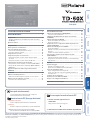 1
1
-
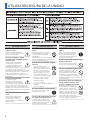 2
2
-
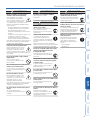 3
3
-
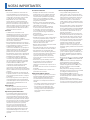 4
4
-
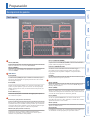 5
5
-
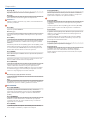 6
6
-
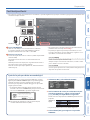 7
7
-
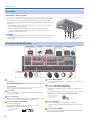 8
8
-
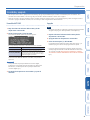 9
9
-
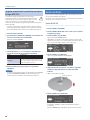 10
10
-
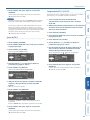 11
11
-
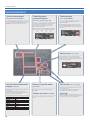 12
12
-
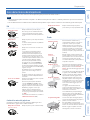 13
13
-
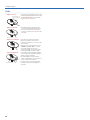 14
14
-
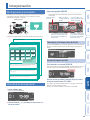 15
15
-
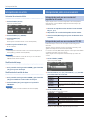 16
16
-
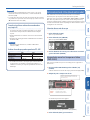 17
17
-
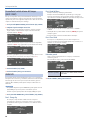 18
18
-
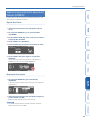 19
19
-
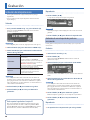 20
20
-
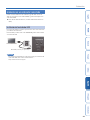 21
21
-
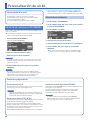 22
22
-
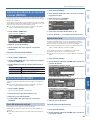 23
23
-
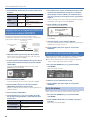 24
24
-
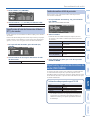 25
25
-
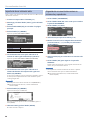 26
26
-
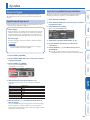 27
27
-
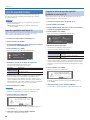 28
28
-
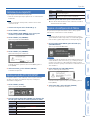 29
29
-
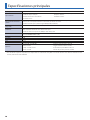 30
30
Roland VAD706 El manual del propietario
- Categoría
- Tambores musicales
- Tipo
- El manual del propietario
Artículos relacionados
-
Roland TD-50X Manual de usuario
-
Roland TD-25K El manual del propietario
-
Roland TD-25K El manual del propietario
-
Roland TD-50 Manual de usuario
-
Roland TD-50 Manual de usuario
-
Roland VAD506 Manual de usuario
-
Roland TD-07 El manual del propietario
-
Roland TD-07KV El manual del propietario
-
Roland TD-1DMK El manual del propietario
-
Roland TD-17KVX Manual de usuario